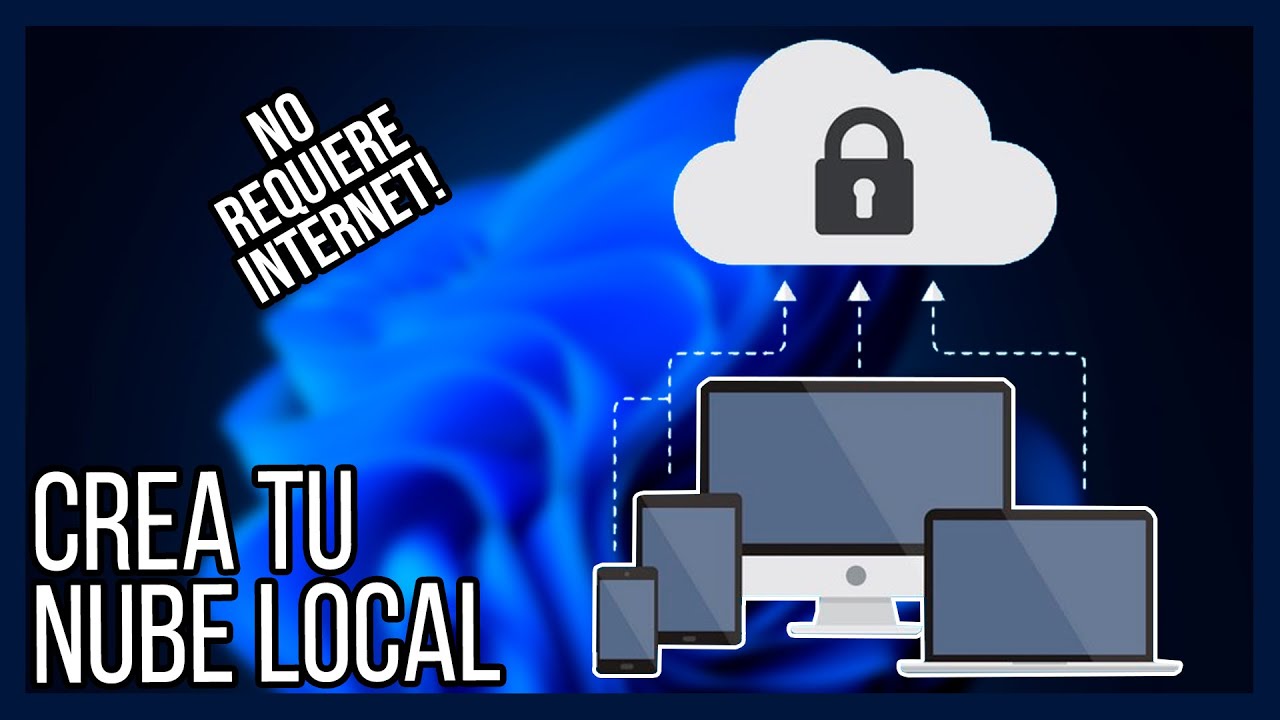
En este tutorial te enseñaremos cómo configurar tu router para compartir archivos. Si tienes varios dispositivos en casa y quieres compartir archivos entre ellos, o si necesitas acceder a tus archivos desde cualquier lugar, configurar tu router para compartir archivos es la solución perfecta. Aprenderás cómo configurar la red, el acceso a la carpeta compartida y cómo conectarte desde otros dispositivos. ¡Sigue los pasos y en poco tiempo podrás acceder a tus archivos desde cualquier lugar!
Maximiza la eficiencia de tu red doméstica: Cómo compartir archivos de manera sencilla a través de tu router
Uno de los beneficios más importantes de tener una red doméstica es la capacidad de compartir archivos entre varios dispositivos. La mayoría de los routers modernos incluyen características que permiten la transferencia de archivos entre dispositivos de manera sencilla. En este artículo, te mostraremos cómo configurar tu router para compartir archivos y maximizar la eficiencia de tu red doméstica.
1. Asegúrate de tener un router compatible
Antes de empezar, es importante verificar si tu router es compatible con la función de compartir archivos. La mayoría de los routers modernos lo son, pero si tienes un modelo más antiguo, es posible que no tenga esta capacidad. Verifica el manual de usuario o busca en línea información específica sobre tu modelo.
2. Conecta un dispositivo de almacenamiento externo
Para compartir archivos a través de tu router, necesitarás conectar un dispositivo de almacenamiento externo, como un disco duro o una unidad flash USB, al puerto USB del router. Asegúrate de que el dispositivo de almacenamiento esté formateado en un formato que sea compatible con el router.
3. Configura el servidor de archivos
Una vez que hayas conectado el dispositivo de almacenamiento, deberás configurar el servidor de archivos en el router. Esto permitirá que los dispositivos conectados a la red puedan acceder al dispositivo de almacenamiento y compartir archivos. La configuración del servidor de archivos variará según el modelo de tu router, pero generalmente se encuentra en la sección de configuración avanzada del panel de control del router.
4. Configura el acceso a archivos
Una vez que hayas configurado el servidor de archivos, deberás configurar el acceso a los archivos. Esto significa que tendrás que establecer permisos para que los dispositivos conectados a la red puedan acceder y compartir los archivos que hay en el dispositivo de almacenamiento. La configuración de los permisos también variará según el modelo de tu router y puede encontrarse en la sección de configuración avanzada del panel de control del router.
5. Accede a los archivos compartidos
Una vez que hayas configurado el acceso a los archivos, podrás acceder a ellos desde cualquier dispositivo conectado a la red. Para acceder a los archivos compartidos, deberás buscar la dirección IP del servidor de archivos de tu router y conectarte a ella a través de un navegador web. También puedes utilizar aplicaciones específicas de compartir archivos, como FTP o SMB.
Conclusión
Configurar tu router para compartir archivos es una excelente manera de maximizar la eficiencia de tu red doméstica. Con solo unos pocos pasos, puedes configurar un servidor de archivos y permitir que los dispositivos conectados a la red accedan y compartan archivos de manera sencilla. Recuerda verificar la compatibilidad de tu router y seguir las instrucciones específicas para tu modelo. ¡Disfruta de tu red doméstica mejorada!
Guía para acceder y configurar tu router de manera sencilla
Si estás buscando cómo configurar un router para compartir archivos, lo primero que debes hacer es acceder y configurar el router de manera correcta. Para ello, sigue esta guía sencilla que te ayudará a realizar esta tarea sin problemas.
Paso 1: Lo primero que debes hacer es conocer la dirección IP de tu router. Para ello, abre el símbolo del sistema en tu ordenador y escribe «ipconfig /all». Busca la dirección IP de la puerta de enlace predeterminada y anótala.
Paso 2: Abre tu navegador web y escribe la dirección IP de la puerta de enlace predeterminada en la barra de direcciones. Esto te llevará a la página de inicio de sesión de tu router.
Paso 3: Introduce el nombre de usuario y la contraseña de tu router. Si nunca has cambiado estos datos, es posible que el nombre de usuario sea «admin» y la contraseña sea «admin» o «password». Si los has cambiado, introduce los nuevos datos para iniciar sesión.
Paso 4: Una vez que hayas iniciado sesión en tu router, podrás acceder a la configuración del mismo. Podrás cambiar la configuración de la red, como la contraseña de Wi-Fi, el nombre de la red, la dirección IP, etc.
Paso 5: Si tu router es compatible con el protocolo de intercambio de archivos SMB, podrás configurarlo para compartir archivos. Para ello, activa el protocolo SMB en la configuración del router y configura los permisos de acceso a los archivos que deseas compartir.
Siguiendo estos sencillos pasos, podrás acceder y configurar tu router de manera sencilla y sin problemas. Recuerda siempre cambiar la contraseña predeterminada para evitar posibles ataques externos a tu red.
Comparte archivos fácilmente en tu red wifi: Crea una carpeta compartida en pocos pasos
¿Tienes varios dispositivos conectados a tu red wifi y quieres compartir archivos entre ellos? Configurar una carpeta compartida en tu red wifi es una solución sencilla y efectiva. En este artículo te explicamos cómo hacerlo en pocos pasos.
Paso 1: Lo primero que necesitas hacer es crear una carpeta en tu computadora que quieras compartir. Para hacerlo, haz clic derecho en el escritorio o en la ubicación donde quieras crear la carpeta y selecciona «Nuevo» y luego «Carpeta». Dale un nombre a la carpeta y guárdala en una ubicación fácil de encontrar.
Paso 2: Luego, haz clic derecho en la carpeta que acabas de crear y selecciona «Propiedades». En la ventana que se abre, selecciona la pestaña «Compartir» y luego haz clic en «Compartir».
Paso 3: A continuación, se abrirá una ventana de configuración de uso compartido. En ella, selecciona la opción «Todos» en el menú desplegable y luego haz clic en «Agregar». Esto permitirá que cualquier dispositivo conectado a tu red wifi tenga acceso a la carpeta compartida.
Paso 4: Ahora, asegúrate de que la opción «Permisos de uso compartido» esté seleccionada como «Lectura/escritura». Esto permitirá a los usuarios de tu red modificar o eliminar los archivos de la carpeta compartida.
Paso 5: Por último, haz clic en «Compartir» y luego en «Listo». Tu carpeta compartida estará ahora disponible para cualquier dispositivo conectado a tu red wifi.
¡Listo! Ahora puedes compartir archivos fácilmente en tu red wifi a través de la carpeta que acabas de crear. Recuerda que para acceder a la carpeta compartida desde otro dispositivo, deberás buscarla en la sección de redes y dispositivos compartidos.
Consejo: Si quieres asegurarte de que solo ciertos usuarios tengan acceso a la carpeta compartida, puedes crear una cuenta de usuario en tu computadora para cada usuario y luego agregarlos a la lista de permisos de uso compartido en la ventana de configuración de uso compartido.
Sigue estos pasos y comienza a disfrutar de los beneficios de compartir archivos en tu red wifi.
Compartiendo archivos en red: Cómo acceder a un pendrive conectado al router
Si tienes un pendrive conectado a tu router, puedes compartir archivos con otros dispositivos que estén conectados a la misma red. Esto es especialmente útil si quieres acceder a los archivos desde un ordenador o dispositivo móvil que no tiene una conexión USB. En este artículo, te mostraremos cómo acceder a un pendrive conectado al router para compartir archivos en red.
Antes de empezar, necesitarás saber la dirección IP de tu router. Puedes encontrarla en la documentación del router o en la parte inferior del mismo. También necesitarás saber el nombre de usuario y la contraseña de la interfaz de administración del router.
Paso 1: Conecta el pendrive al puerto USB del router. Asegúrate de que el pendrive tenga suficiente espacio libre para los archivos que quieres compartir.
Paso 2: Accede a la interfaz de administración del router desde tu navegador web. Para hacerlo, escribe la dirección IP del router en la barra de direcciones del navegador y presiona Enter. Se te pedirá que introduzcas el nombre de usuario y la contraseña. Introdúcelos y haz clic en «Iniciar sesión».
Paso 3: Busca la sección de «Dispositivos USB» o «Almacenamiento» en la interfaz de administración del router. La ubicación exacta puede variar según el modelo del router. Una vez que hayas encontrado la sección correspondiente, haz clic en «Configuración».
Paso 4: Configura el pendrive para compartir archivos en red. En la sección de configuración del dispositivo USB, deberías ver una opción para activar la función de «Compartir archivos en red». Activa esta opción y configura las opciones de red según tus preferencias. Por ejemplo, puedes establecer una contraseña para proteger los archivos compartidos.
Paso 5: Accede al pendrive desde otro dispositivo de la red. Una vez que hayas configurado el pendrive para compartir archivos en red, deberías poder acceder a los archivos desde cualquier dispositivo que esté conectado a la misma red. Para hacerlo, simplemente abre el explorador de archivos en el dispositivo y busca la sección de «Red» o «Dispositivos». Deberías ver el nombre del router y el pendrive conectado a él. Haz clic en el pendrive para acceder a los archivos compartidos.
Compartir archivos en red es una forma conveniente de acceder a los archivos desde varios dispositivos sin tener que transferirlos manualmente. Conectando un pendrive al router y configurándolo para compartir archivos en red, puedes acceder a los archivos desde cualquier dispositivo que esté conectado a la misma red. Sigue estos sencillos pasos para compartir archivos en red y hacer que tus archivos sean accesibles desde cualquier dispositivo.
